ZbrushCore 最初にどんなソフトか感触をつかもう!
このページには
ホームページの閉じ方と自動表示のキャンセルのやりかた、
ブラシを選び形をつくる方法、
カメラの移動、
ファイル(プロジェクト)保存 について書いています。
本当に初めて触った方向けの記事です。
Zbrush(体験版、無印版=本来の価格Ver)を使っている人はここの違いを比べてみるのも良いと思います。
ZbrushCoreは基本ペンタブ、液タブ(液晶タブレット)で作業を想定されていますがマウスでも作業が可能です。
起動時のホームページを開かないようにする
立ち上げると最初にZbrushのホームページが立ち上がります。
起動時に毎回立ち上がるので設定を変えてホームページを立ち上げないようにしましょう。
ホームページ内の設定(歯車のアイコン)をクリック >
ホームページオプションが開くので
チェックをニュースがアップグレードされた場合表示(推奨)にチェックを入れて×(閉じる)を押して設定を変更します。
その後ホームページの×ボタンを閉じて終了です。
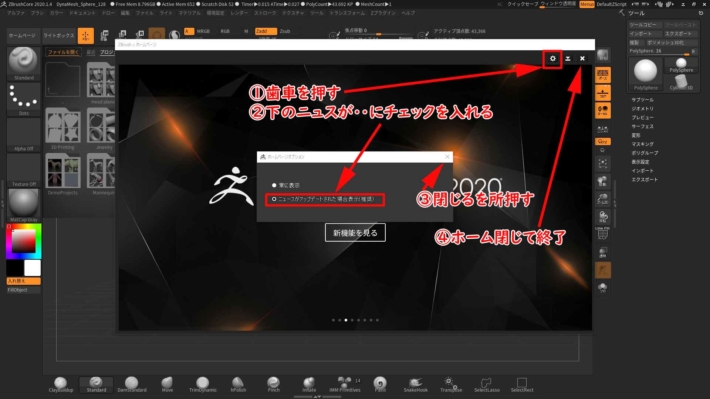
自分でホームページを開きたいときは左上のホームページボタンで開けます。
(開いても設定は変わりません)
ライトボックスを閉じる
次の画面ではライトボックス(色々なデータが入った場所)が開いているので閉じます。
左上のライトボックスのボタンを押すと開閉できます。

ブラシを選んで顔をかいてみよう

最初はStandardブラシが選択されているので目を書いてみましょう。
ZbrushCoreはタッチ(クリック)してブラシを動かすことにより盛りつけなどのブラシの効果が表れます。
同じところを何度もなぞると大きく盛り上がっていきます。
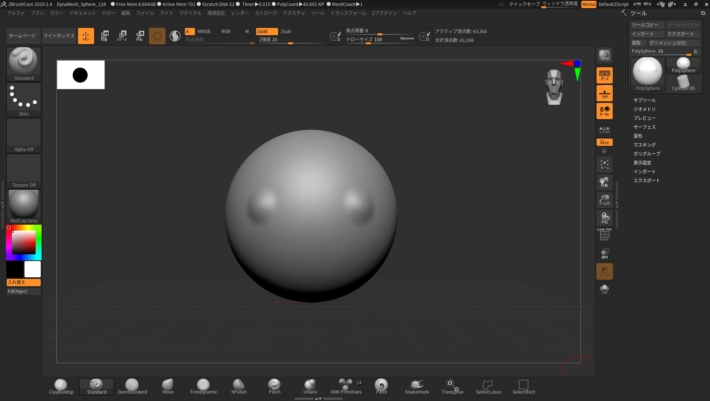
ブラシをClayBuildupに変更してまゆを書いてみよう
左下のClayBuildupを1回タッチするとブラシが変更されます。
2回タッチするとブラシパレットの変更になります。

まゆと鼻を書いてみましょう。
先ほどのStandardブラシと違って角ばった盛り上げになっていると思います。
今は左右同時作業モード(シンメトリーのX軸)がONになっていますので左目を書くと右目が書かれています。
中央の鼻を書くと重なって盛り上げられます。
解除するにはXキーを押し、ONにする時もXを押します。
次にDamStandardブラシで口を彫り込みます。
左右対称モード(以下シンメトリー)は切っても良いかもしれません。

カメラの移動について
モデリングの際には必須ですので覚えていきましょう。
ここでは基本的なカメラの移動について書いていきます。
方法1 何もない(メッシュが無い)空間をタッチ&ドラッグ
カメラがペンの動きに合わせて動きます。
※慣れるまでにはちょっと違和感があると思います。
方法2 右のアイコンをタッチ&ドラッグ
ズームアップで作業している時に必須になります。
移動 カメラの向きを変えずに上下左右に移動します。
ズーム 左もしくは上に移動するとカメラが遠ざかり、右もしくは下に移動すると近づきます。
回転 カメラを上下左右に回り込むように移動させます。
方法3
右上の顔(モアイ象のようなもの)をタッチ&ドラッグでも可能です。
方法4更に右上の赤、青、緑の矢印でクリックすると一定方向に移動可能です。
※タッチ&ドラッグだと自由に動きます。
共通でShiftキーを押しながらタッチ&ドラッグすると90°で区切られたカメラの移動になります。

ファイル(プロジェクト)を保存する
ファイル > 別名保存 > 任意の名前をつけて保存します。
※ZbrushCoreには上書き保存がありません。
今回の記事はここまでです。
ZbrushCoreの基本機能が一番わかりやすく書かれている書籍です。
書籍、電子書籍版があります。
以上でこの記事はおわりです。
最後までお付き合いくださりありがとうございました!
よかったらこちらの記事もご覧ください。
ディスカッション
コメント一覧
まだ、コメントがありません